win764位系统是非常多网友喜欢使用的系统,windows7之家小编也不例外。所以要为网友们带来win764位一键升级教程,小编的目的也非常简单,就是希望大家都能够学会使用win764位一键升级的方法。下面就是win764位一键升级教程,就跟着小编的教程一起阅读win764位一键升级教程吧。
1、解压之后得到如下图的文件,然后点击“Ghost”文件

win764位一键升级图一
2、打开Ghost文件后运行“安装系统”
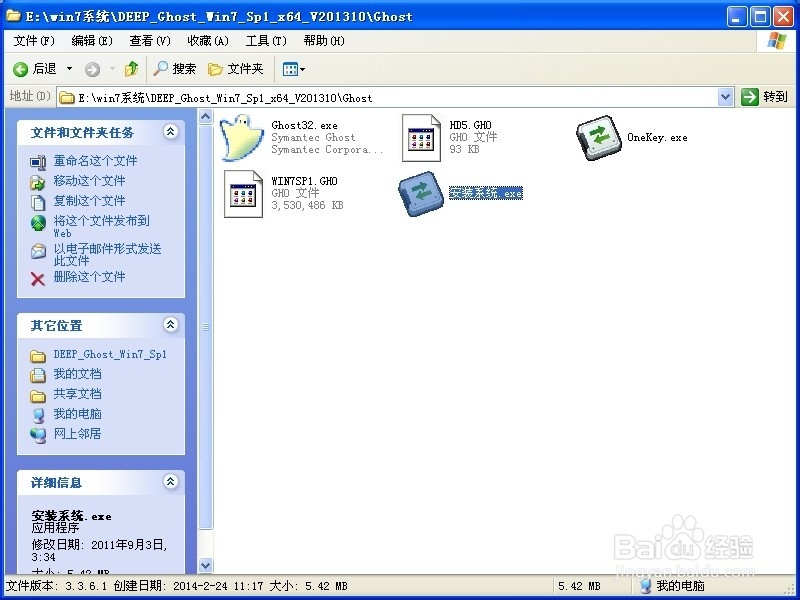
win764位一键升级图二
3、运行“安装系统”就会出现下面的界面,选择盘符C盘,一般就是默认就可以了,然后点“执行”

win764位一键升级图三
4、按上面的操作后就会出现以下的界面,这个过程需要几分钟。

win764位一键升级图四
5、这个过程完成后会马上自动重启计算机,等重启以后win7系统基本算是安装完成了,后面我们就不用管了。因为我们的系统都是全自动安装,可以体验到一键安装win7系统,不用我们任何操作!win764位纯净版安装完成!
下面是一键安装win7系统重新启动自动安装的截图

win764位一键升级图五
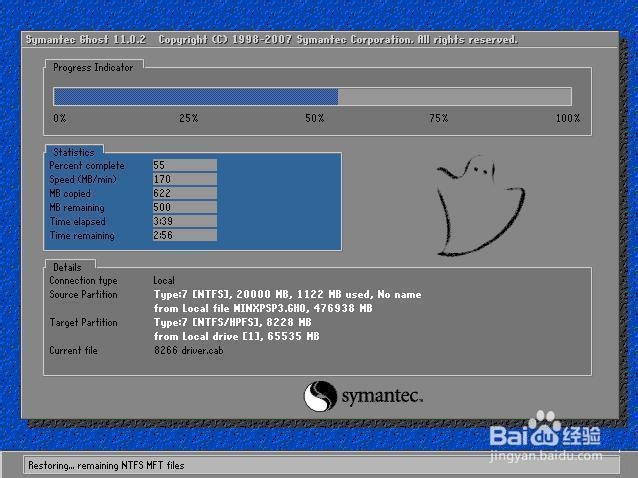
win764位一键升级图六

win764位一键升级图七

win764位一键升级图八

win764位一键升级图九
以上的全部内容就是windows7之家小编为网友们带来的win764位一键升级教程了,小编已经把非常好用详细的win764位一键升级教程提供给大家,想要使用windows7 64位系统的网友只要按照上面教程提供的步骤细心操作,一定可以成功安装windows7 64位系统的。